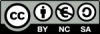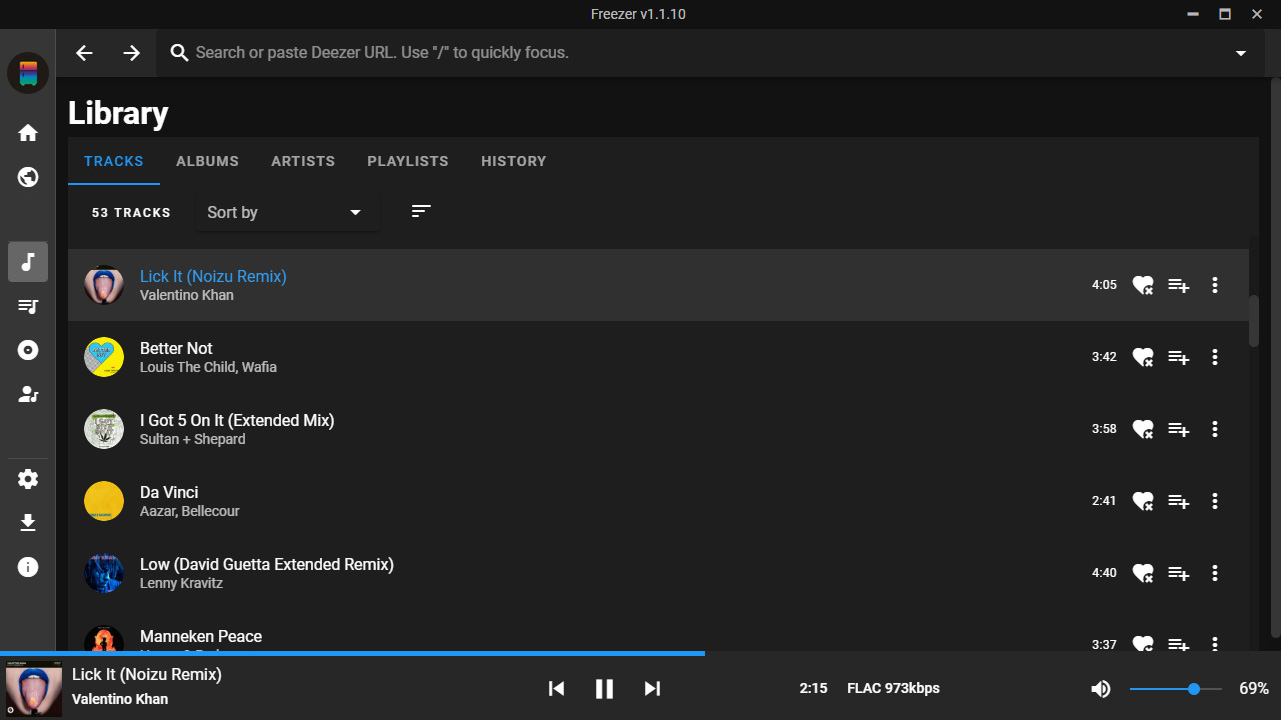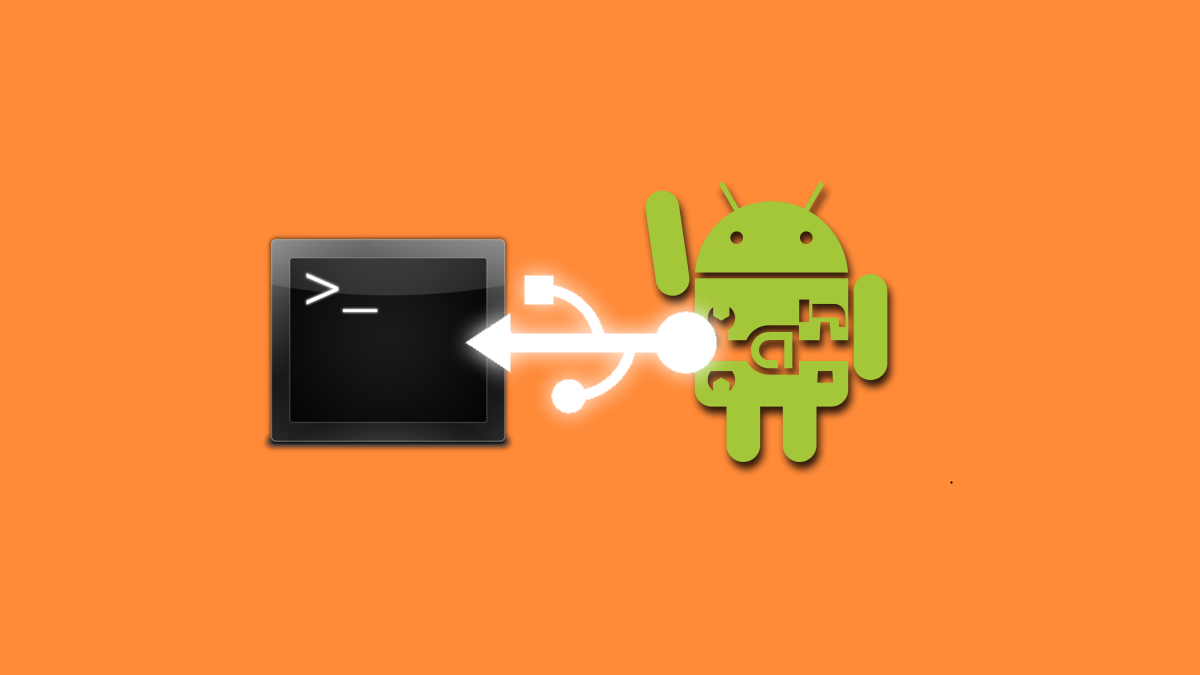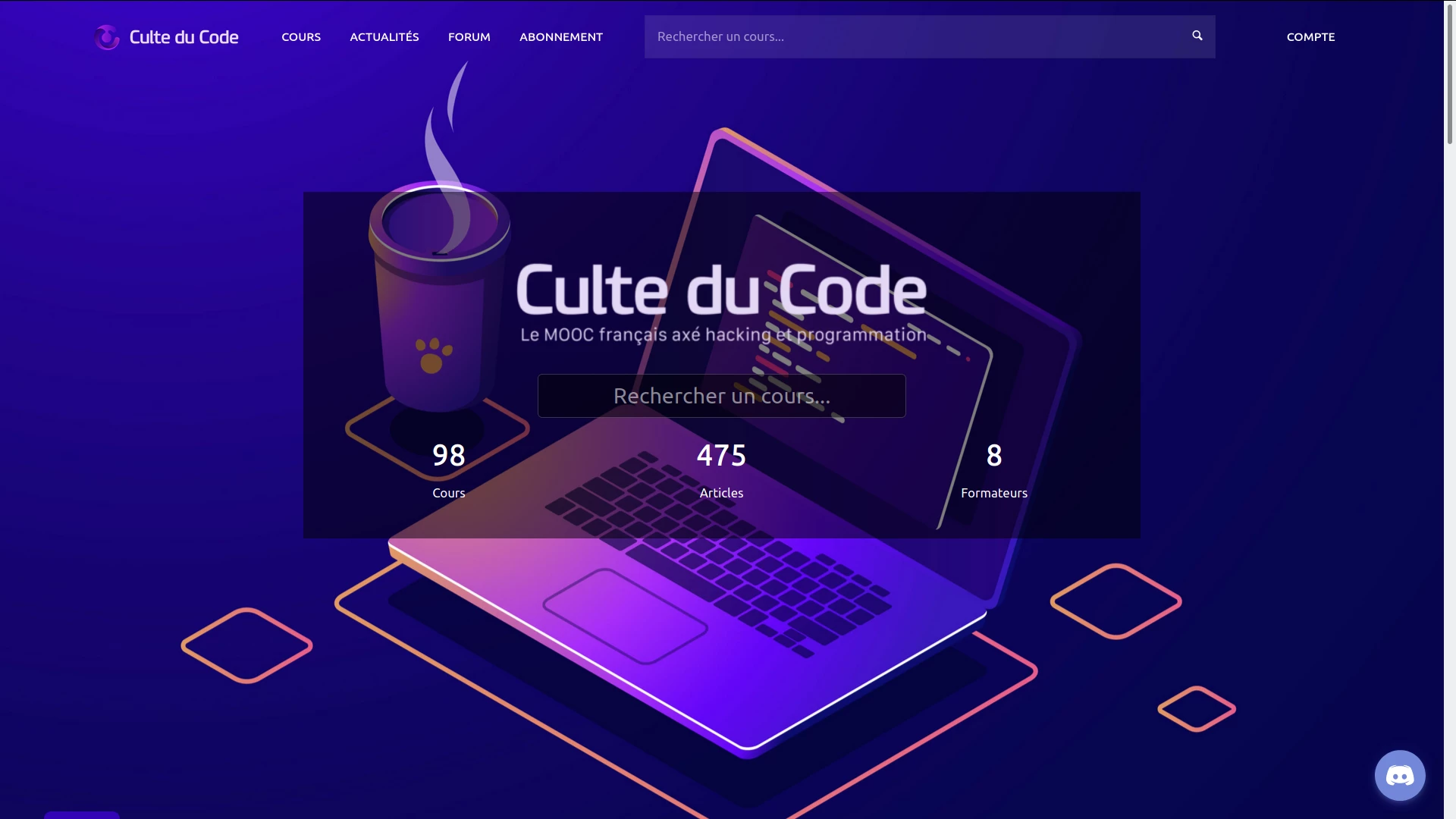Publié le: 21 Jan, 2020 par Funeoz
Spicetify permet de personnaliser Spotify en injectant du code CSS ou Javascript directement dans l’application. Il permet donc par exemple de supprimer la barre de publicités de l’application.
Installation
Remarque: Spicetify supporte uniquement les versions de Spotify installées via un fichier .deb ou Flatpak (Snap non supporté).
1) Téléchargez Spicetify depuis son repository: https://github.com/khanhas/spicetify-cli/releases
et prenez la version linux-amd64.
2) Créez un répertoire spicetify et extrayez le fichier:
$ mkdir ~/spicetify
$ tar xzf ~/Téléchargements/spicetify-x.x.x-linux-amd64.tar.gz -C ~/spicetify3) Optionnel: Déplacer Spicetify dans le répertoire /usr/bin/spicetify/ pour le lancer n’importe où:
$ sudo ln -s ~/spicetify/spicetify /usr/bin/spicetify4) Créez le fichier de configuration de Spicetify et une sauvegarde de Spotify:
$ spicetify
$ spicetify backup apply enable-devtoolNotes importantes
Pour Spotify en .deb
Si vous avez installé Spotify depuis un fichier .deb, vous devez autoriser l’accès écriture sur les fichiers de Spotify:
$ sudo chmod 777 /usr/share/spotify -RPour Flatpak
1) Il faut déterminer où Flatpak à installer Spotify:
$ flatpak --installations Puis aller jusqu’au répertoire où est installé Spotify. Par défaut: /var/lib/flatpak/app/com.spotify.Client/x86_64/stable/active/files/extra/share/spotify/
2) Renseignez ensuite ce répertoire dans le fichier de configuration précédemment créé (.config/spicetify/config.ini):
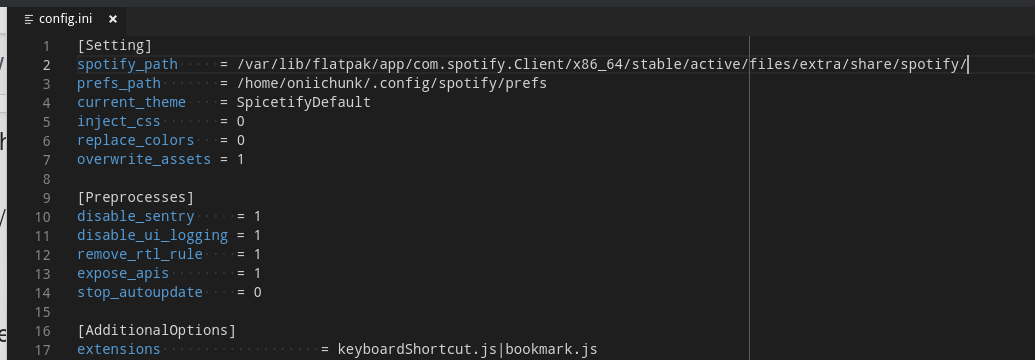
3) Donnez les permissions d’écriture:
$ sudo chmod 777 -R /var/lib/flatpak/app/com.spotify.Client/x86_64/stable/active/files/extra/share/spotify/Personnalisation
Appliquer un thème personnalisé
Un repository recensant la plupart des thèmes est disponible sur GitHub: https://github.com/morpheusthewhite/spicetify-themes. Un aperçu des thèmes est disponible ici.
1) Clonez le repo:
$ git clone https://github.com/morpheusthewhite/spicetify-themes2) Déplacez le dossier du thème choisi dans celui de Spicetify (.config/spicetify/Themes/):
$ mv spicetify-themes/[nom_du_dossier]/ .config/spicetify/Themes/3) Mettez à jour spicetify pour qu’il applique le thème:
$ spicetify config current_theme [nom_du_thème]
$ spicetify update4) Relancez Spotify si besoin avec Ctrl+shift+R.
Supprimer la barre de publicités (thème personnalisé uniquement)
Si le thème personnalisé ne bloque pas au préalable la barre de publicités, ajoutez ces lignes suivantes dans le fichier user.css présent dans le répertoire du thème:
#view-leaderboard-ad {
display: none !important;
}Mettez à jour Spicetify:
$ spicetify update